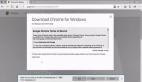随着时代的进步科技的发展FrameLayout也快速的提升与升级,下面我就对升级前和升级后的FrameLayout,做一下自己的解析,在相关论坛上找了一些相关的解决办法,分享一下,供大家相互学习交流。
FrameLayout是最简单的一个布局对象。它被定制为你屏幕上的一个空白备用区域,之后你可以在其中填充一个单一对象 — 比如,一张你要发布的图片。所有的子元素将会固定 在屏幕的左上角;
你不能为FrameLayout中的一个子元素指定一个位置。后一个子元素将会直接在前一个子元素之上进行覆盖填充,把它们部份或全部挡 住(除非后一个子元素是透明的)。LinearLayout以 你为它设置的垂直或水平的属性值,来排列所有的子元素。
所有的子元素都被堆放在其它元素之后,因此一个垂直列表的每一行只会有一个元素。而不管他们有多 宽,而一个水平列表将会只有一个行高(高度为最高子元素的高度加上边框高度)。LinearLayout保持子元素之间的间隔以及互相对齐(相对一个元素 的右对齐、中间对齐或者左对齐)。
LinearLayout还 支持为单独的子元素指定weight。好处就是允许子元素可以填充屏幕上的剩余空间。这也避免了在一个大屏幕中,一串小对象挤成一堆的情况。而是允许他们 放大填充空白。子元素指定一个weight值,剩余的空间就会按这些子元素指定的weight比例分配给这些子元素。
默认的weight值为0。例如,如 果有三个文本框,其中两个指定了weight值为1,那么,这两个文本框将等比例地放大,并填满剩余的空间,而第三个文本框不会放大。下面的两个窗体采用LinearLayout,包含一组的元素:一个按钮,几个标签,几个文本框。两个窗体都为布局做了一番修饰。
文本框的width被设置 为FILL_PARENT;其它元素的width被设置为WRAP_CONTENT。默认的对齐方式为左对齐。左边的窗体没有设置weight(默认为 0);右边的窗体的comments文本框weight被设置为1。如果Name文本框也被设置为1,那么Name和Comments这两个文本框将会有 同样的高度。

在一个水平排列的FrameLayout中,各项按他们的文本基线进行排列(第一列第一行的元素,即最上或最左,被设定为参考基线)。因此,人们在一个窗 体中检索元素时,就不需要七上八下地读元素的文本了。我们可以在layout的XML中设置 android:baselineAligned="false",来关闭这个设置。
TableLayout将子元素的位置分配到行或列中。android的 一个TableLayout由许多的TableRow组成,每个TableRow都会定义一个row(事实上,你可以定义其它的子对象,这在下面会解释 到)。
TableLayout容器不会显示row、cloumns或cell的边框线。每个row拥有0个或多个的cell;每个cell拥有一个 View对象。表格由列和行组成许多的单元格。表格允许单元格为空。单元格不能跨列,这与HTML中的不一样。下图显示了一个TableLayout,图 中的虚线代表不可视的单元格边框。